Veranstaltung - Vorgänge - Vorgangsartikel - Artikel buchen
Artikel buchen im Vorgang
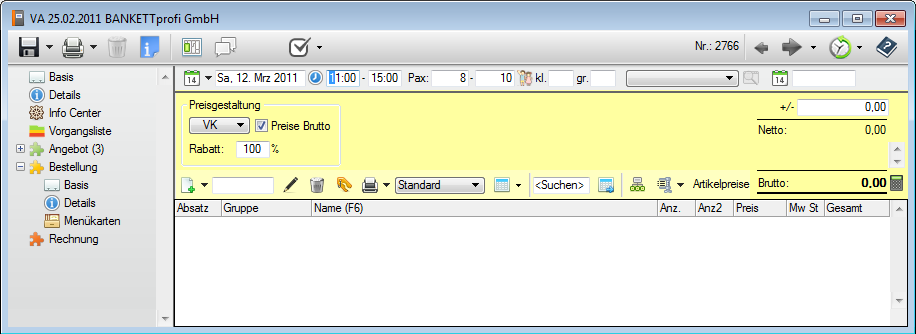
Es öffnet sich der Artikel-Suchdialog, in dem Sie über Eingabe des Artikelnamens oder Auswahl der Artikelgruppe suchen können.
Aus der Liste der gefundenen Artikel können Sie einen Artikel durch Doppelklick in Ihren Vorgang übernehmen. Möchten Sie mehrere Artikel übernehmen, markieren Sie diese mit gedrückter STRG-Taste und klicken anschließend auf den Button ![]() Übernehmen. So können Sie sich z.B. alle Speisen-Artikel anzeigen lassen und aus der gesamten Artikelliste direkt Ihre gewünschte Speisenfolge auswählen.
Übernehmen. So können Sie sich z.B. alle Speisen-Artikel anzeigen lassen und aus der gesamten Artikelliste direkt Ihre gewünschte Speisenfolge auswählen.
- ... Artikelgruppen dazu, temporäre Artikel anzulegen.
- ... Bemerkungen dazu, Zusatzinformationen zu hinterlegen, die im Verlauf der Artikel z.B. auf dem Angebot erscheinen sollen.
- ... Trenntexte dazu, die Artikel in Angeboten etc. zu unterteilen. Trenntexte werden im Gegensatz zu Bemerkungen beim Komprimieren von Artikel nicht entfernt.
- ... Zwischensummen dazu, die Artikel innerhalb eines Vorgangs zu untergliedern (weitere Informationen zu Zwischensummen finden Sie unter Vorgangsartikel / Zwischensummen.
Temporäre Artikel
Einen temporären Artikel legen Sie immer dann an, wenn Sie den Artikel nur in diesem Vorgang benötigen und voraussichtlich in der Zukunft nicht wieder. Über die Zugehörigkeit zu einer Artikelgruppe wird sichergestellt, dass der Artikel auf den richtigen Formularen oder an der richtigen Stelle der Menükarte gedruckt wird. Gleichzeitig kann nur mit einer Artikelgruppe der erzeugte Umsatz bei einer Auswertung dem richtigen Bereich zugeordnet werden.
Beim Klicken auf Artikelgruppe im Kontextmenü des Buttons ![]() Neuanlage öffnet sich ein Fenster mit allen Artikelgruppen. Wählen Sie eine oder mehrere (mit STRG-Taste) aus und bestätigen Sie über den Button
Neuanlage öffnet sich ein Fenster mit allen Artikelgruppen. Wählen Sie eine oder mehrere (mit STRG-Taste) aus und bestätigen Sie über den Button ![]() Übernehmen. Es erscheint ein leerer Eintrag in Ihrer Artikelliste mit der gewünschten Artikelgruppe. Hier können Sie den gewünschten Artikel eintragen. Automatisch prüft BANKETTprofi, ob es den Artikel schon gibt und fragt, ob evtl. ein neuer Artikel angelegt werden soll.
Übernehmen. Es erscheint ein leerer Eintrag in Ihrer Artikelliste mit der gewünschten Artikelgruppe. Hier können Sie den gewünschten Artikel eintragen. Automatisch prüft BANKETTprofi, ob es den Artikel schon gibt und fragt, ob evtl. ein neuer Artikel angelegt werden soll.
Artikel buchen über die Schnellsuche
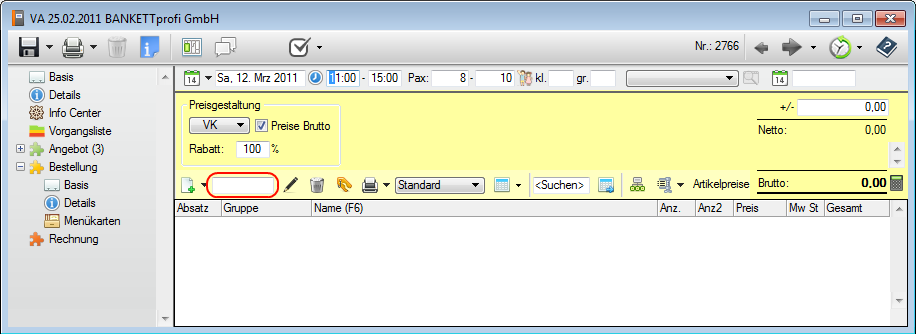
Die Artikel-Schnellsuche bietet zum Buchen einzelner Artikel eine schnelle Alternative zur ![]() Neuanlage, da die gesamte Eingabe über die Tastatur erfolgt. Das Buchen über die Artikel- Schnellsuche erfolgt in folgenden Schritten:
Neuanlage, da die gesamte Eingabe über die Tastatur erfolgt. Das Buchen über die Artikel- Schnellsuche erfolgt in folgenden Schritten:
- Eingabe des gewünschten Artikels in die Artikel-Schnellsuche.
- Auswahl des gewünschten Artikels mit den Pfeiltasten und Buchen mit der RETURN-Taste. Anschließend steht der Cursor automatisch in der Anzahl des gebuchten Artikels.
- Eingabe der gewünschten Anzahl (mit der TAB-Taste wechseln Sie in das Feld Anzahl 2) und bestätigen mit Return.
- Der Cursor steht wieder in der Artikel-Schnellsuche zur Eingabe des nächsten Artikels.

